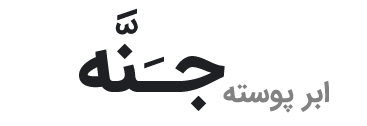Migrating Printers (انتقال پرینترها از یک سرور به سرور دیگر)
اگر زمانی بخواهید پرینت سرور خود را از یک کامپیوتر به کامپیوتر دیگری انتقال دهید، می توانید لیستی از پرینترها و درایورها را از همین پرینت سرور export کرده و در سرور جدید import کنید.
Export کردن پرینترها
برای Export کردن لیست پرینترها و تنظیمات آن :
– از start \ Administrative Tools \ Print Management رفته و روی Print Management راست کلیک کنید.
– در صفحه Getting Started With Printer Migration، گزینه Export Printer Queues And Printer Drivers To A File را انتخاب و Next کنید.
– در صفحه Select A Print Server، پرینت سرور مورد نظر خود را انتخاب کنید. اگر همین کامپیوتر ، پرینت سرور مورد نظر شماست ، گزینه this print server را انتخاب کرده، در غیر اینصورت با انتخاب گزینه A print server on the network پرینت سرور مورد نظر خود را مشخص کنید.
– در صفحه Review The List Of Items To Be Exported لیست مواردی که export خواهند شد را نشان می دهد. Next کنید.
– در صفحه Select the File Location بایستی محل ذخیره شدن فایل export را مشخص کرده و Next کنید.
– در پایان، فرایند exporting به پایان رسیده و روی finish کلیک کنید.
شما می توانید پرینترها را از طریق دستور و یا از script با استفاده از ابزار PrintBRM که در پوشه ای در مسیر %SystemRoot%\System32\spool\tools قرار دارد، export کنید :
cd %SystemRoot%\System32\spool\tools\
printbrm -b -f printers.printerexport
برای اطلاعات بیشتر دستور PrintBRM ? را تایپ کنید.
Importing Printers
برای import کردن لیست پرینترها و تنظیمات آن :
– از start \ Administrative Tools \ Print Management رفته و روی Print Management راست کلیک کنید.
– در صفحه Getting Started With Printer Migration، گزینه Import Printer Queues And Printer Drivers From A File را انتخاب و Next کنید.
– در صفحه Select the file location، محل فایلی را که قصد import دارید، مشخص کنید.
– در صفحه Review The List Of Items To Be Imported ، خلاصه ای از مواردی که import خواهند شد را مشاهده می کنید. Next کنید.
– در صفحه Select a Print Server بایستی مشخص کنید که روی کدام سرور قصد import دارید.
– در صفحه Select Import Options از قسمت import mode ، بایستی نحوه import را تعیین کنید که اگر پرینترهای دیگری روی سرور وجود دارد، همچنان باقی بمانند (Keep existing printers) و یا همه پرینترهایی موجود روی سرور با پرینترهایی که در فایل موجود است، جایگزین شوند (Overwrite existing printers).
در قسمت list in the Active Directory ، نحوه لیست شدن پرینترهایی که قرار است import شوند را مشخص کرده که در همان مکان لیست پرینترهای قبلی لیست شوند (List printers that were previously listed) ، یا در محل لیست همه پرینترها قرار گیرند (list all printers) و یا اصلا لیست نشوند (Don`t list any printers). سپس Next کنید.
– در پایان فرایند importing آغاز شده و فایل import می شود. همچنین می توانید روی Open Event Viewer کلیک کرده تا هرگونه خطا احتمالی در این فرایند را مشاهده کنید.
همچنین می توانید با دابل کلیک روی فایل export شده ، از مرحله Review The List Of Items To Be Imported، فایل را import کنید.
از طریق command و یا script نیز می توانید import کنید :
cd %SystemRoot%\System32\spool\tools\
printbrm -r -f printers.printerexport
برای اطلاعات بیشتر دستور? PrintBRM را اجرا کنید.